如何在WORD文档中插入表格?
1、双击图标;
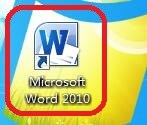
2、随机打开一个表格为例,在空白处插入一个5列2行的表格;
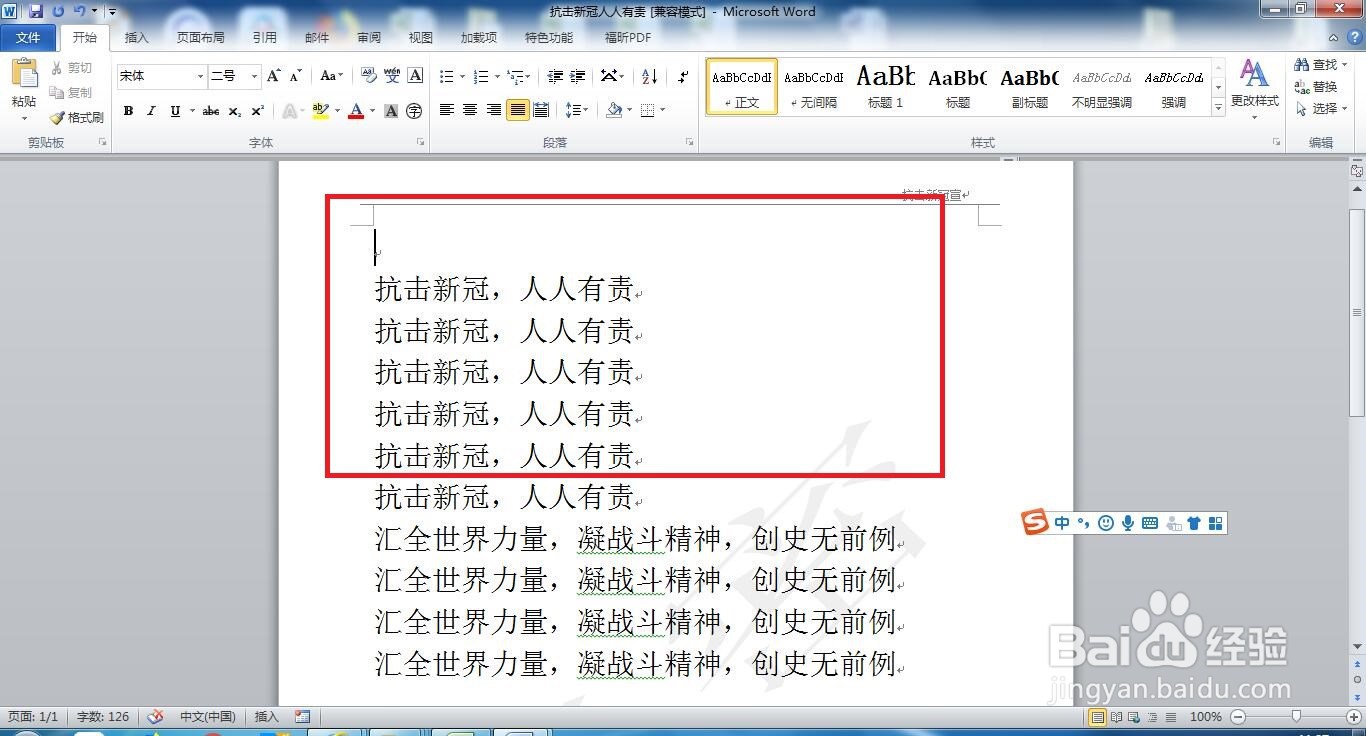
3、点击“插入--表格”;
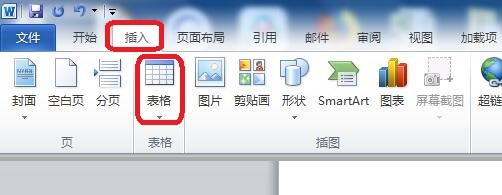
4、在“表格”下拉列表中选择“插入表格”;

5、在弹出的“插入表格”对话框中,将列数设为“5”,行数设置为“2”,然后点击“确定”按钮;
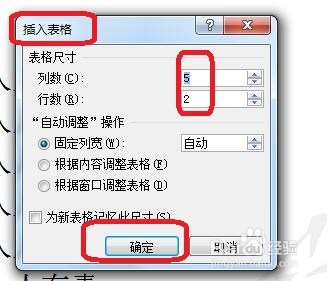
6、一个5列2行的空白表格已经插入在文档的光标处。

7、总结:
双击图标;
随机打开一个表格为例,在空白处插入一个5列2行的表格;
点击“插入--表格”;
在“表格”下拉列表中选择“插入表格”;
在弹出的“插入表格”对话框中,将列数设为“5”,行数设置为“2”,然后点击“确定”按钮;
一个5列2行的空白表格已经插入在文档的光标处。
声明:本网站引用、摘录或转载内容仅供网站访问者交流或参考,不代表本站立场,如存在版权或非法内容,请联系站长删除,联系邮箱:site.kefu@qq.com。
阅读量:104
阅读量:56
阅读量:50
阅读量:114
阅读量:66